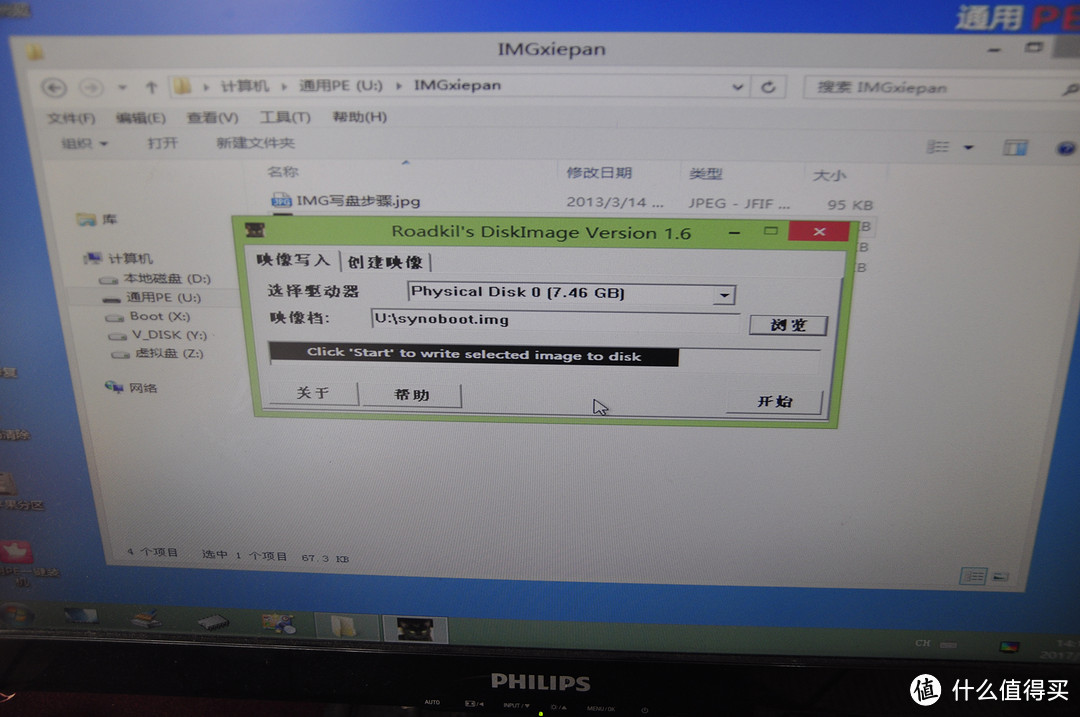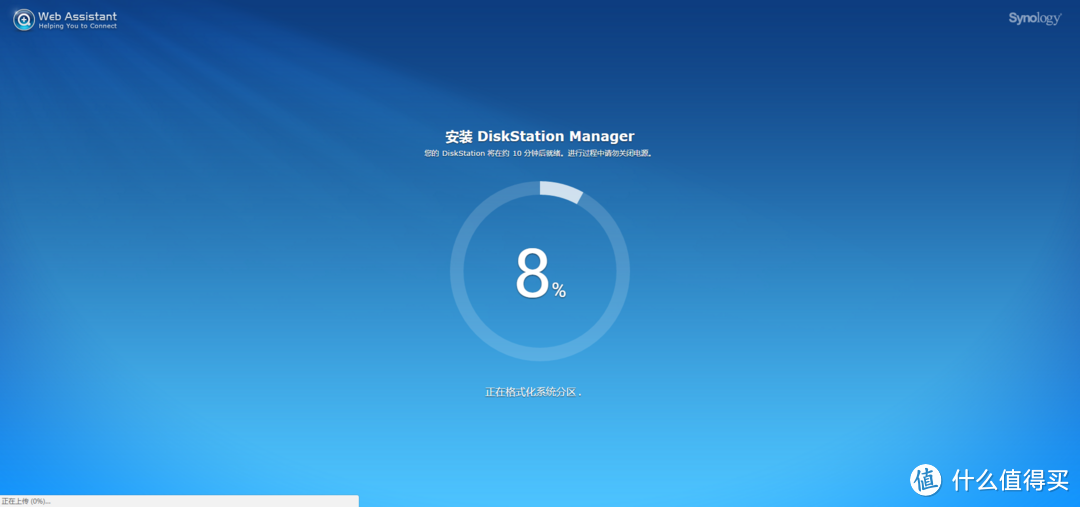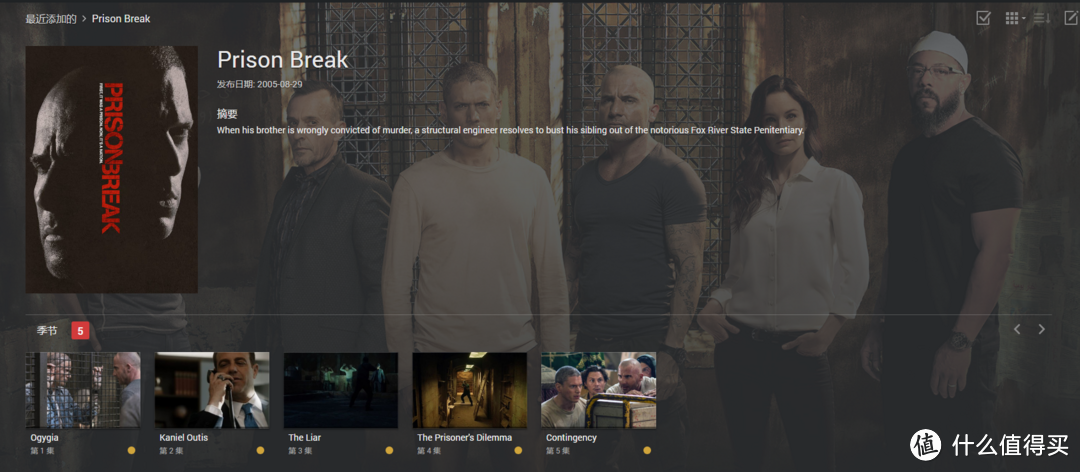| #原创新人# WD 西部数据 My Book 8TB 硬盘拆解+万由+黑群晖解决方案 | 您所在的位置:网站首页 › 简易版梅花易数教程|5分钟必会 › #原创新人# WD 西部数据 My Book 8TB 硬盘拆解+万由+黑群晖解决方案 |
#原创新人# WD 西部数据 My Book 8TB 硬盘拆解+万由+黑群晖解决方案
|
#原创新人# WD 西部数据 My Book 8TB 硬盘拆解+万由+黑群晖解决方案
2017-05-12 14:47:33
85点赞
673收藏
66评论
大家好,最近组了个黑群晖很激动,感觉是个不错的方案,跟大家分享一下~ 整体方案:万由nas、2个8T西数组Raid1、黑群晖 选择这套方案的理由:性价比高;升级灵活性大;易用硬盘。我会说其实最开始动心思是因为My Book 8TB性价比超高吗……中亚海外购8TB 1400+,氦气盘,素质跟8T的西数红盘基本一样,拆解后硬盘可以进Nas、装电脑,硬盘盒改动一下可以装闲置硬盘也可以出掉回血——杂牌硬盘盒都要几十上百,西数的这个硬盘盒质量扎实的没话说,怎么也值一百多。对于这个硬盘的情况,有更精通的值友已经有详细说明,对硬盘有疑问的可以看看。  家用佳选 — WD 西部数据 My Book 8TB 外置硬盘 使用评测前言买这个硬盘的原因倒是挺无奈的,自己的资料太多。除了视频音乐游戏外,光数据库文档资料等等就让我的存储空间捉襟见肘其次日常使用的两台笔记本上面机械硬盘全部出了问题,一块C1值18W一块接口CRC错误飙升真是屋漏偏逢连夜雨所以还是买一个吧我购买的需求是,首先稳定性要好,数据无价其次容量至少是6T。因为QCfan| 赞30 评论61 收藏130查看详情 家用佳选 — WD 西部数据 My Book 8TB 外置硬盘 使用评测前言买这个硬盘的原因倒是挺无奈的,自己的资料太多。除了视频音乐游戏外,光数据库文档资料等等就让我的存储空间捉襟见肘其次日常使用的两台笔记本上面机械硬盘全部出了问题,一块C1值18W一块接口CRC错误飙升真是屋漏偏逢连夜雨所以还是买一个吧我购买的需求是,首先稳定性要好,数据无价其次容量至少是6T。因为QCfan| 赞30 评论61 收藏130查看详情国内  中亚Prime会员:WD 西部数据 My Book 8TB USB 3.0桌面外置硬盘¥1271.97+¥160.41含税直邮(约1432.38元)桌面大容量扩展选择,一步到位,入手新低~亚马逊海外购售价1271.97元,含税合计1432.38元,Prime会员免邮即到手价。家庭服务器搭建不是梦~值友爆料原文:历史新低prime用户免邮。MyBook是西部数据旗下的桌面硬盘产品线,虽然和MyPassport一样使用USB3.0接口,但是容量和体zyingfei| 值31 评论79 收藏66直达链接查看详情 中亚Prime会员:WD 西部数据 My Book 8TB USB 3.0桌面外置硬盘¥1271.97+¥160.41含税直邮(约1432.38元)桌面大容量扩展选择,一步到位,入手新低~亚马逊海外购售价1271.97元,含税合计1432.38元,Prime会员免邮即到手价。家庭服务器搭建不是梦~值友爆料原文:历史新低prime用户免邮。MyBook是西部数据旗下的桌面硬盘产品线,虽然和MyPassport一样使用USB3.0接口,但是容量和体zyingfei| 值31 评论79 收藏66直达链接查看详情为什么选8Tb组Raid1,不选4个4TB Raid5?4个4TB是常用配置,但在我看来缺点一是贵,硬盘总价在4000左右,8TB的性价比实在太高;二是4个盘位全部插满后,以后再升级难免面临处理旧盘的问题,我是最讨厌跟见面砍一半的闲鱼买家打交道的= = My Book 8Tb的余地更大,就算以后要拆下来,也可以再装回硬盘盒恢复移动硬盘的功能,外接Nas接路由都可以。 万由。1400左右的万由配置是J3455,CPU2.3GHz,内存2G,SSD8G,150w电源。这个不算极限性价比,我知道很多黑群玩家扎根闲鱼买散件,这本身难度不大,会电脑装机的都能胜任,缺点是费精力耗时间、没保修,整体算下来便宜不了多少,更不用说Nas机箱本身就挺贵。而且其实作为Nas,内存条砍个十块二十块钱,结果硬盘很有可能买贵了百把块——硬盘才是整套Nas最花钱的地方,我不会告诉你我在中亚海外购买的两块盘,后一块比前一块贵了100…… 成品NAS里,惠普的Gen8当然也很好,不过一直没赶上到手1500左右的底价,ComputerUniverse包邮1500+没被抽税+一个月左右寄到是最理想的状况;法亚年初可以带税直邮2000现在也不干了,不知道是不是因为运费亏本;至于淘宝所谓“海淘”,我是担心被偷偷换配件,当然强调一下,这是个人观点。 为什么不买白群?原因当然就一个:穷。两盘位的216+比万由贵,更不用说四盘位的416。四盘位我现在用不到,但是想给以后留升级空间,保不准以后越烧越上脑是吧= = 黑群晖。Nas的系统选择很多,各种虚拟机什么的各有优缺点,我选择黑群的最大理由是App全面且易上手,毕竟Nas是给全家人用的,老婆孩子还有老人的需求都要满足,不用教直接上手是最首要的诉求。另外一个优点是,我是第一次接触Nas,黑群很好装不用怎么折腾,系统装好后,手机、平板的app都是现成的,很完善。 下面依次说说:My Book 8TB晒单拆解、万由晒单、装黑群。这三件事在本站都有很多帖子,我主要补充一些细节。 一、My Book 8TB晒单拆解
开箱我就直接晒图啦!包装是亚马逊纸箱套西数盒子,放了一点气袋,开始有点担心,不过打开后发现还好,有三层减震:外层纸箱+气袋、硬盘包装的两块黑塑料(不知道怎么描述……)、硬盘拆解后发现硬盘和硬盘盒之间有4个挺厚的橡胶垫脚。 拆解过程:
3张废银行卡就可以无损拆解。先上面两侧插入,摸索着把金属格栅向上翘起,保持微微鼓包的状态;再拿一张银行卡从底部两侧往上推,直接就从上面抽取出来了。熟练的话也就是半分钟的事。
从硬盘架上卸下来时需要梅花头的螺丝刀,某宝上很多卖的。
这张可以看到硬盘架和硬盘接触的4个橡胶垫。前述那位值友的原创说这个sata转usb的板子可以破解,也就是说这个硬盘盒可以给别的硬盘用。我试了直接接别的硬盘是不能用的。 中亚海外购现在收货1个月内,如果有故障可以免费退货(目前好像只限美亚发货的?这个硬盘我是测试过可以的),之后的保修大家可以自己问问中亚客服。 当然,如果你跟我一样是买来就拆解,那从国内买店家也不会给你保修吧……
硬盘测试也做了,不过已经有值友晒过,我就不重复了,只上一张拆解后直接接电脑的截图,因为看之前的帖子,总有值友在评论里问能不能接电脑,这里有图为证,大家可以放心。我没试验能不能装系统,感觉意义不大——你真想在5400转的机械硬盘上装系统吗? 二、万由开箱
万由的包装就没话说了,严严实实的很放心,包装箱很大,机箱拿出来后倒不大,家里基本哪里都很好摆。
配件挺全,有螺丝,送6类线
接口很丰富,可惜的是群晖能用上的不多。
做工走线很不错,基本都是金属材质,比几千块的塑料群晖强得多。内部没有继续拆,可以看到有一个空内存插槽可以以后扩展,不过如果你也是装群晖就放心别烧钱了,多少1GHz处理器、512M内存的白群晖都跑的好好的,所谓够用就行
硬盘就绪!
硬盘盒很稳
这是最后的完成体,摆在桌上很好看!有值友提过前面板的类肤材质,担心以后变粘,我摸了摸感觉涂层很薄,觉得可能就算变粘也不会很严重。 千兆有线复制文件可以满速,我是68U和六类线,最开始没留心用了五类线,只有10+MB/s。。。 三、黑群晖黑群晖网上的教程太多太多,我开始也是看了好几天的帖子,最后装好后回过头来想想,发现一个最大的问题是:教程都很细致,但很少有讲清整个思路,让人越绕越晕。 我的体会是,装黑群跟装windows系统的思路没啥区别,主要是处理序列号麻烦一点,不像windows装好再破解。 整体思路是:机箱外接显示器/电视——做引导U盘,拷上必要工具——U盘引导进PE——写入群晖的启动镜像(有ssd就写入ssd,比如万由;没有ssd就需要再准备1个长期插在机箱上的U盘)——在同一局域网的电脑上用浏览器给Nas装群晖系统
用到的工具:PE启动盘制作、算mac的excel、黑群系统包括安装文件和启动镜像、华擎改Mac工具、IMG写盘工具、Notepad++。这是通用工具,以后群晖系统升级也能用到,是不是很简单!工具包戳这里,提取码sbxk,是一位写教程的前辈提供的百度盘。 安装详细流程可以参见我之前参考的这个帖子,不过这里面用U盘做群晖启动盘的部分可以不用,毕竟万由有SSD,所以实际流程比这简单一点。下面只说思路和一些关键点,具体的命令请看原贴(要尊重前辈劳动成果 1.使用PE工具制作PE启动U盘:老毛桃、PE工具箱、通用PE都可以,只要达成两个目的就行:启动能引导进PE、启动能进DOS模式。进PE是为了把SSD写成群晖的启动盘,进DOS是为了改网卡MAC洗白,以后可以用QuickConnect,如果不打算洗白可以不改MAC。 2.使用算号的excel模板计算群晖的序列号SN和MAC地址,获取序列号和算号有很多工具,我是用XPEnology和Synology-mod-new的excel,用excel算号的时候,我没选机型,直接算出的mac也能用。 3.把6.1启动文件(synoboot.img)、RoadkilsDiskImage、绿色版的Notepad++ 拷贝到U盘 3.使用U盘启动群晖系统:开机F11进入选择界面,选U盘启动。 U盘进入PE工具的选择界面后,如果改网卡MAC的话,进支持U盘的DOS模式, 如果不改MAC,直接U盘进入PE系统,这个系统你可以理解为就是个简易版的windows,操作方法跟win7 win10没啥区别
4.在PE系统里,使用RoadkilsDiskImage工具,把synoboot.img写入SSD盘,注意有好几个盘符都是7.46G,选physical那个。然后使用PE自带的diskgenis打开SSD盘,把其中的grub.cfg复制出来,替换掉其中的SN和MAC地址,然后复制回SSD盘,这就相当于是windows注册激活的意思。
5.在nas机箱里插上硬盘,启动nas,直接就从SSD引导了,在同一局域网的电脑里,打开浏览器输入find.synology.com或者synologyAssistant安装,直接用安装工具里的系统镜像,就是扩展名为.pat的那个,之后的安装就很简单了。 装好后发现8t硬盘和万由都挺安静,做Raid1的时候用了40个小时扫描硬盘,真是急死了。。。 最后,分享个群晖里Video Station的小技巧: 比较常见的英语电影和电视剧可以自动下载字幕,在设置里面勾选shooter.cn 电影放到Video Station的电影文件夹 英剧美剧日剧各种剧放到Video Station的“电视节目”文件夹,文件名里包含S01E01、S01E02这种,系统就会自动把剧集归到一起,按顺序排列,还能自动下海报,简直爽歪歪= 最后晒一张越狱第五季在Video Station里的样子。海报、背景图、简介、各集的标题,都是自动生成的呦!
谢谢大家! 未经授权,不得转载
|
【本文地址】

 银行卡
银行卡
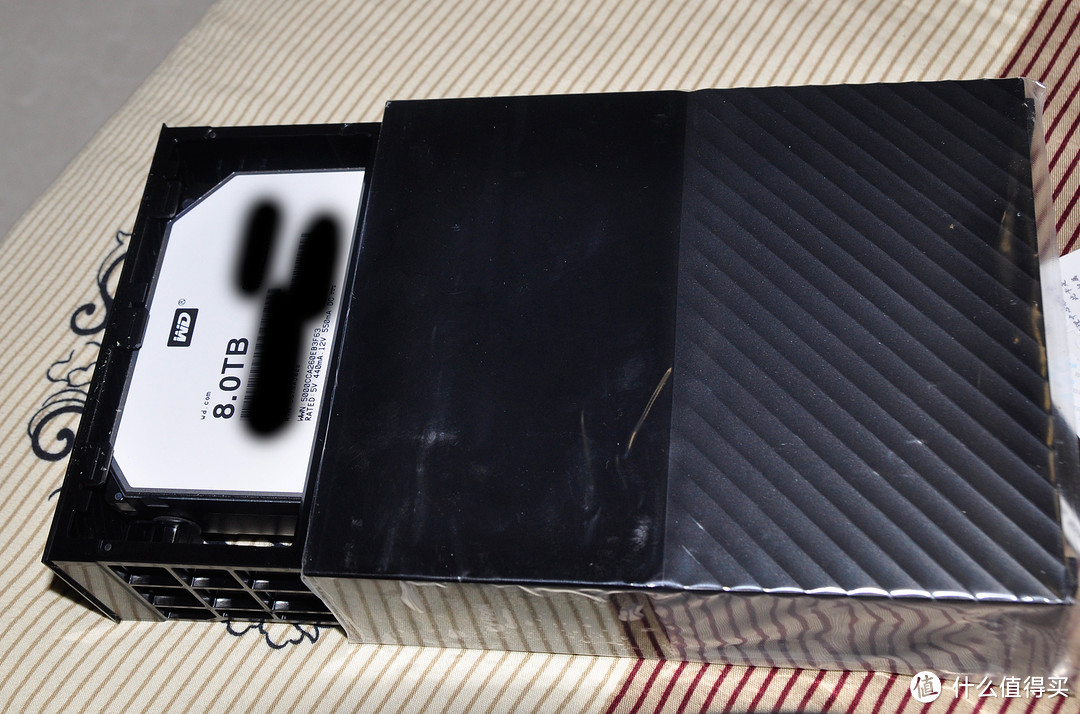


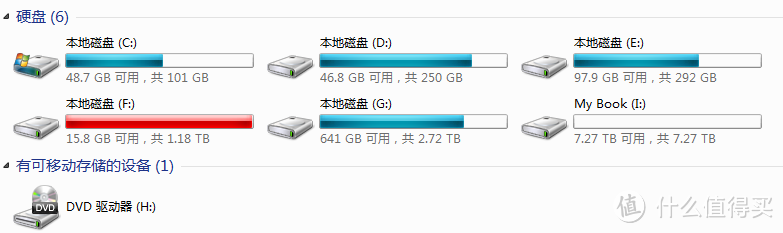





 这套万由做黑裙性能一点问题没有,装好后进系统你就能看到cpu和内存占用情况,基本CPU是百分之十几,内存是百分之三十。。
这套万由做黑裙性能一点问题没有,装好后进系统你就能看到cpu和内存占用情况,基本CPU是百分之十几,内存是百分之三十。。


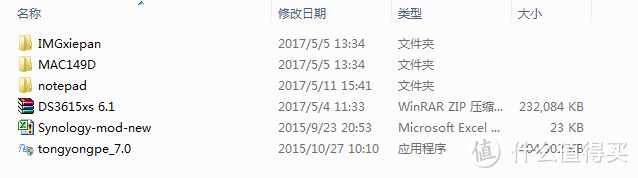
 )
)